Wix 레스토랑: 레스토랑 테이블 추가하기
6 분
페이지 메뉴
- 테이블 추가하기
- 테이블 조합 추가하기
- 자주 묻는 질문
Wix 테이블 예약 앱은 손님이 음식점의 예약 가능 시간에 따라 온라인으로 테이블을 예약할 수 있도록 해 좌석 수용 인원을 관리할 수 있도록 합니다. 바쁜 시간 동안 인원이 많은 인원을 위해 테이블을 추가, 제거 또는 업데이트하고 결합할 수 있습니다.
테이블을 자동 또는 수동으로 지정하도록 선택할 수 있습니다. 자동 지정 기능을 선택하면 선택한 시간에 테이블이 예약됩니다. 수동 지정을 사용하면 필요에 따라 담당자가 테이블을 지정할 수 있으며, 손님은 사용 가능한 테이블이 없는 경우에도 예약할 수 있습니다.
테이블 추가하기
테이블을 추가하고, 좌석 수를 설정하고, 온라인 예약 가능 여부를 결정하세요. 테이블의 예약 가능 여부를 설정하고 평면도를 사용자 지정해 예약을 관리할 수도 있습니다.
테이블 자동 또는 수동 지정 중에서 선택하세요. 수동 지정을 사용하면 이용 가능한 테이블이 없는 경우에도 게스트가 예약을 할 수 있으며, 선호도에 따라 테이블을 지정할 수 있습니다.
도움말:
시각적인 평면도를 생성하려면, 테이블 관리 설정보다는 평면도 자체에 테이블을 생성하는 것이 좋습니다.
테이블을 추가하려면:
대시보드
Wix 앱
- 사이트 대시보드의 테이블 예약으로 이동합니다.
- 오른쪽 상단에서 설정을 클릭합니다.
- 테이블 관리를 클릭합니다.
- 테이블을 통한 예약 관리 버튼을 클릭해 테이블 지정, 예약 가능 여부 설정, 평면도 관리 등의 작업을 수행합니다.
- 활성: 예약을 위해 테이블을 자동 또는 수동으로 지정하도록 선택합니다.
- 비활성: 테이블 및 평면도가 비공개되지만, 저장됩니다.
- (활성화된 경우) 옵션을 선택합니다.
테이블 자동 지정
테이블 수동 지정
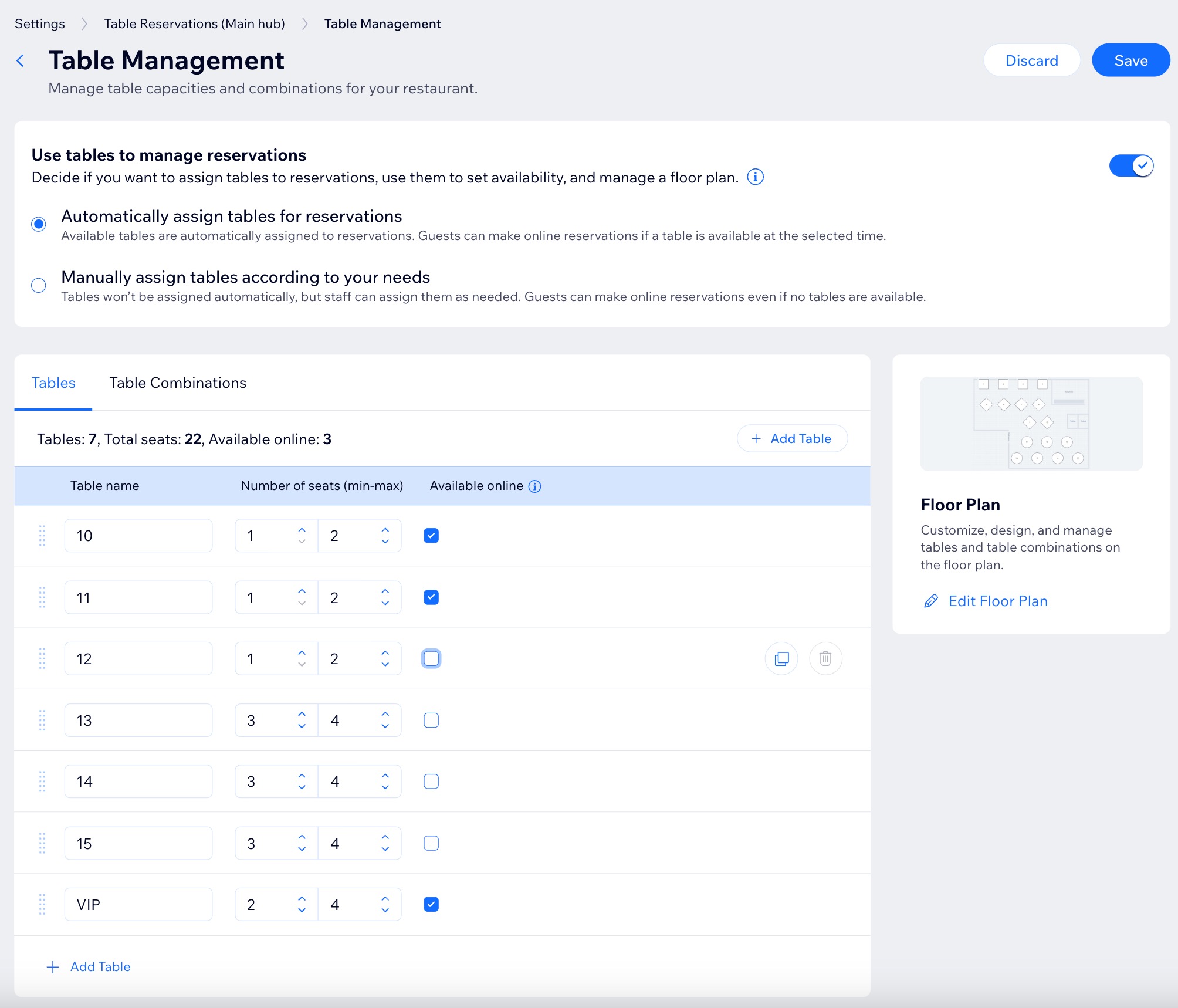
테이블 조합 추가하기
Wix 테이블 예약 앱을 사용하면 여러 테이블을 결합해 더 많은 인원을 수용하고 좌석 수용 인원을 최적화할 수 있습니다. 또한, 각 테이블 조합을 게스트가 온라인으로 예약할 수 있는지 여부를 결정할 수 있습니다.
테이블 조합을 추가하려면:
대시보드
Wix 앱
- 사이트 대시보드의 테이블 예약으로 이동합니다.
- 오른쪽 상단에서 설정을 클릭합니다.
- 테이블 관리를 클릭합니다.
- 테이블 조합 탭을 클릭합니다.
- 테이블 조합 추가를 클릭해 테이블을 조합니다.
- 테이블 조합: 조합할 테이블을 선택합니다.
- 좌석 수(최소-최대): 해당 테이블의 최소 및 최대 좌석 수를 설정합니다.
- 온라인 예약 가능: 손님이 온라인으로 예약을 할 수 있도록 합니다.
참고: 이 체크상자를 선택 또는 선택 해제하는 옵션은 예약을 위해 테이블을 자동으로 지정하는 경우에만 사용할 수 있습니다.
- 준비가 되면 저장을 클릭합니다.
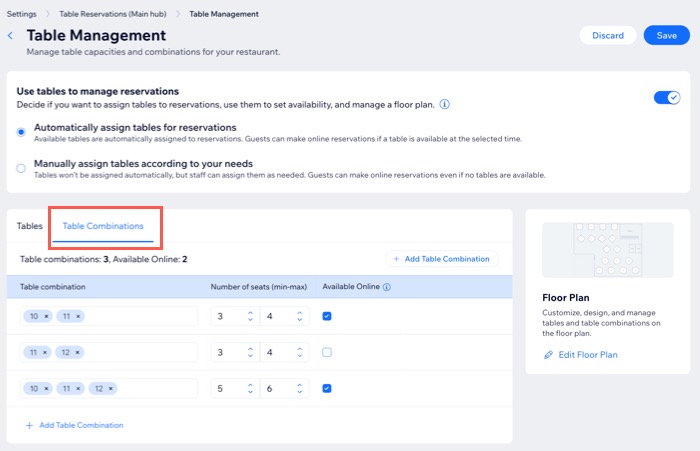
자주 묻는 질문
아래 질문을 클릭해 음식점 테이블에 대한 자세한 내용을 확인하세요.
손님이 "테이블 자동 지정" 옵션이 있는 테이블을 선택할 수 있나요?
테이블을 자동으로 지정하고 이용 가능한 테이블이 없는 경우에도 예약을 허용할 수 있나요?
온라인 예약 시 사전 설정된 최대 게스트 인원은 얼마인가요?
온라인 예약의 최대 예약 인원을 변경할 수 있나요?
Wix 테이블 예약 앱에서 테이블을 복제하려면 어떻게 해야 하나요?





 아이콘을 클릭합니다.
아이콘을 클릭합니다.